Adobe Photoshop CC2018如何将文字排列变形
1、输入文字,选择要编辑的文字。

2、点击上方工具栏区域“弧形T”的图标。

3、或者点击菜单栏“文字、文字变形”。
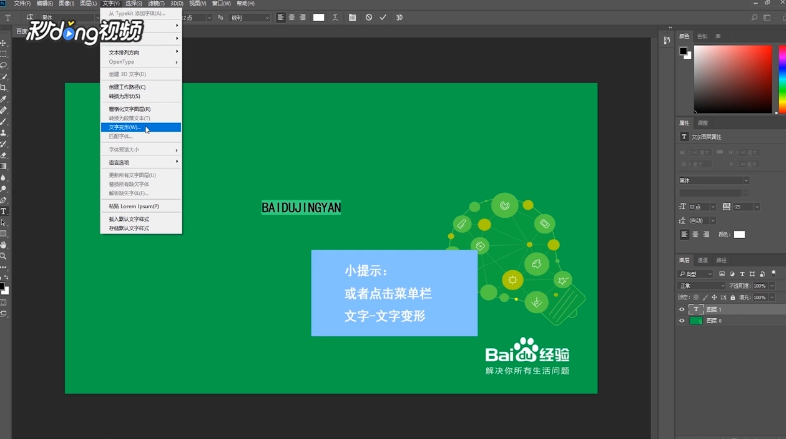
4、在文字变形窗口中选择样式,调整数值,点击“确定”,点击右上方的“√”完成编辑。
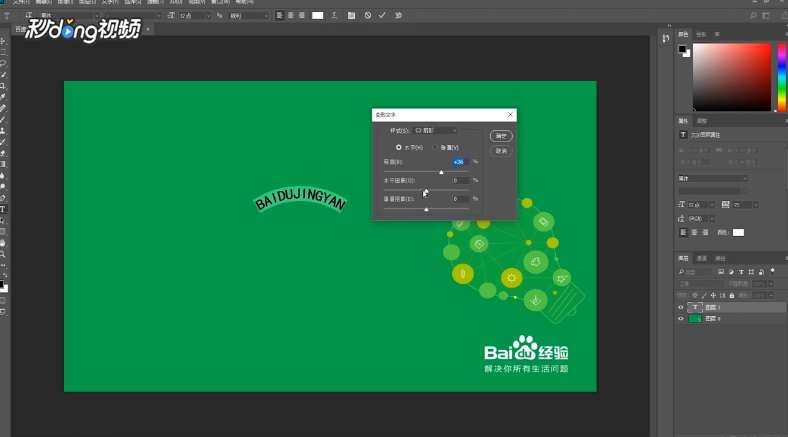
声明:本网站引用、摘录或转载内容仅供网站访问者交流或参考,不代表本站立场,如存在版权或非法内容,请联系站长删除,联系邮箱:site.kefu@qq.com。
阅读量:45
阅读量:107
阅读量:21
阅读量:145
阅读量:144